【GoLand教程】GoLand 从上传和下载中排除文件和文件夹

禁止对具有源的文件或文件夹进行上载、下载和同步可确保保护源免受意外更新。当应用于非源时,它可以节省系统资源,因为不再不必要地复制媒体、缓存或临时文件。
在以下情况下,您可能需要禁止上传/下载:
- 您将使用外部创建和上传的源代码。要在 GoLand 中处理这些远程源,您必须下载它们并将它们安排在一个项目中。但是,有些来源根本不应该更新。另一方面,远程主机上的文件夹也可能包含大量的媒体、缓存、临时文件,这些是您在工作中实际上不需要的。
- 您已经从服务器下载了数据并将它们安排在一个 GoLand 项目中。但是,出于这个或那个原因,您需要保护服务器上的某些文件或文件夹以防止上传/下载,例如,以防止意外覆盖。
- 应用程序的本地副本包含源代码和您不需要上传的其他数据。此外,您希望保护某些源不被错误覆盖。在这种情况下,您可以禁止上传/下载所有不应上传的文件和文件夹。
在任何情况下,排除都是递归应用的。如果文件夹的路径被明确标记为排除或文件夹名称与模式匹配,则其所有子文件夹的内容(如果有)也受到保护,不会上传/下载。
另请注意,单独的文件只能通过按名称排除它们来防止上传/下载。
创建项目后从上传/下载中排除服务器上的文件夹
将文件夹添加到排除路径列表
通过执行以下操作之一打开“部署”对话框:
- 选择工具 | 部署 | 从主菜单配置。
- 在Settings/Preferences对话框 ( Ctrl+Alt+S) 中,选择Build, Execution, Deployment下的Deployment 。
- 在“部署” 对话框中,单击“排除路径”选项卡。该选项卡显示先前排除的本地和远程文件夹的列表。
- 单击添加按钮
并选择部署路径。
- 双击添加到列表中的空行。
- 在添加的行的末尾,单击浏览按钮
。
- 在选择远程排除路径对话框中,导航到要排除的文件夹。
您也可以手动键入路径,但请注意只接受绝对路径。
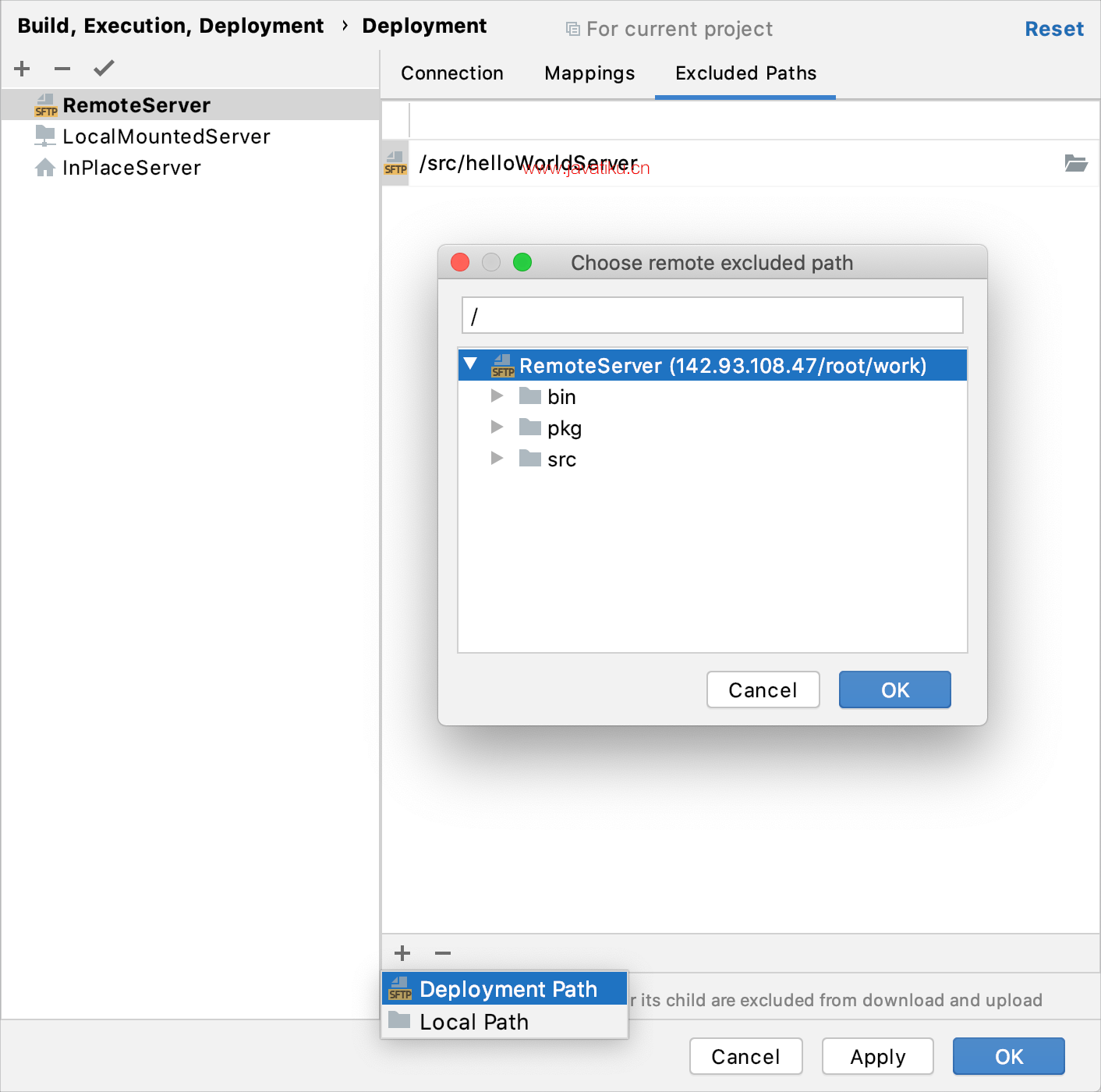
将文件夹添加到远程主机工具窗口中的排除路径列表
- 从主菜单中,选择工具 | 部署 | 浏览远程主机或查看 | 工具窗口 | 远程主机。
- 在打开的远程主机工具窗口中,从列表中选择相关的服务器配置。
- 选择要排除的文件夹,然后从选择的上下文菜单中选择排除路径。
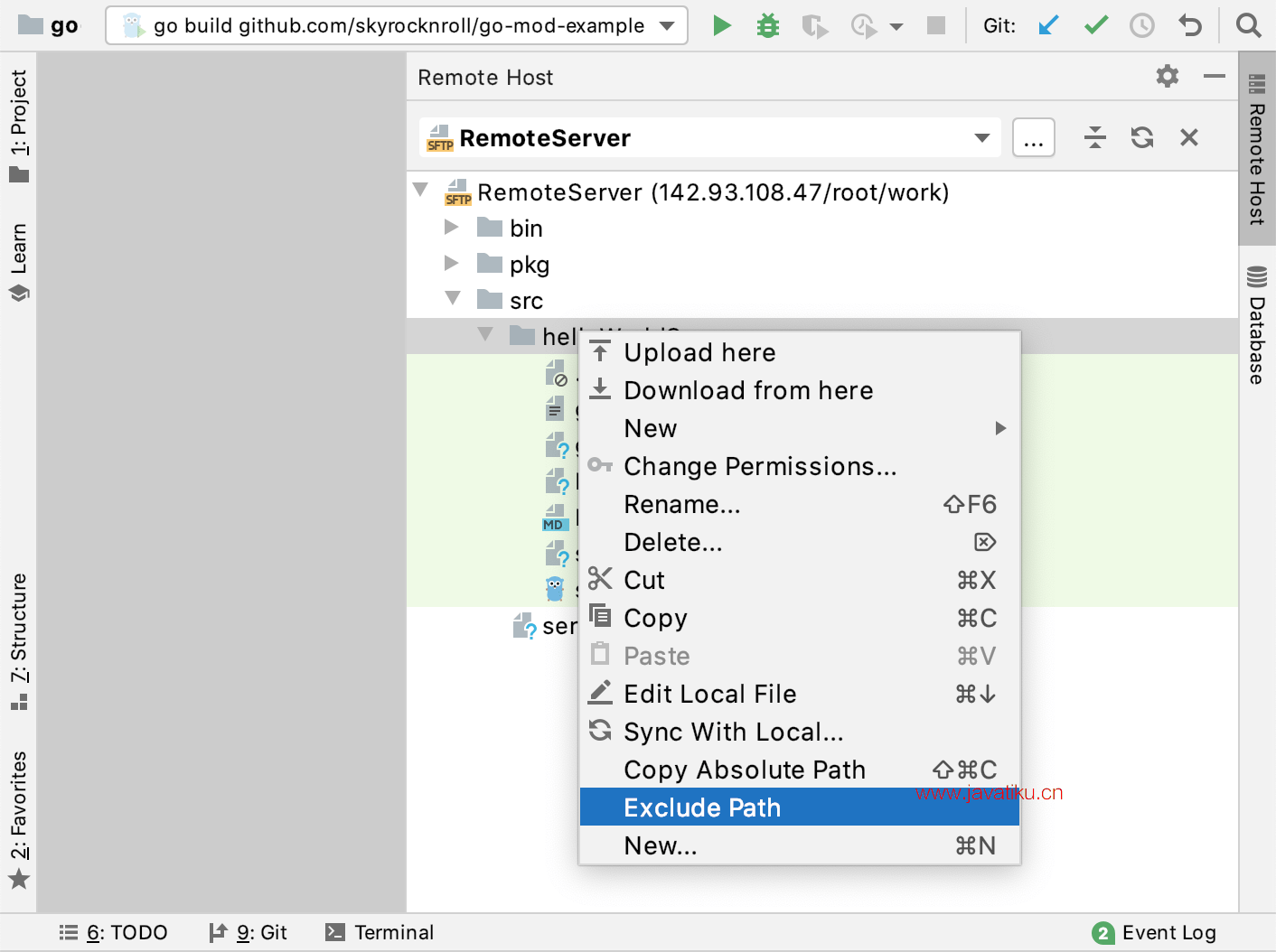
从上传/下载中排除本地文件夹
通过执行以下操作之一打开“部署”对话框:
- 选择工具 | 部署 | 从主菜单配置。
- 在Settings/Preferences对话框 ( Ctrl+Alt+S) 中,选择Build, Execution, Deployment下的Deployment 。
- 在“部署”对话框中,单击“排除路径”选项卡。
- 单击添加按钮
并选择本地路径。
- 在添加的行的末尾,单击浏览按钮
并导航到要排除的文件夹。
您也可以手动键入路径,但请注意只接受绝对路径。
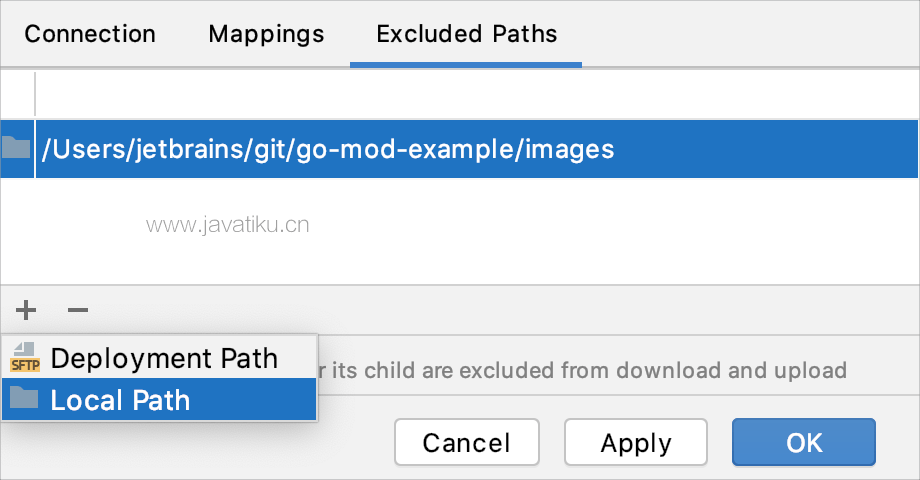
按名称从上传/下载中排除文件和文件夹
通过执行以下操作之一打开“选项”对话框:
- 从主菜单中,选择工具 | 部署 | 选项。
- 在Settings/Preferences对话框 ( Ctrl+Alt+S) 中,转到Build、Execution、Deployment | 部署 | 选项。
- 在打开的选项对话框中,在按名称排除项目字段中指定定义这些文件和文件夹名称的模式。
使用分号;作为分隔符,使用星号*匹配零个或多个字符,使用问号?匹配单个字符。
例如,如果您的文件夹stylesheets包含三个文件style.css、style1.css和style2.scss,则style*排除整个文件夹、style?.css排除style.css和style?.*排除style1.css和style2.scss。
排除是递归应用的。这意味着如果匹配的文件夹有子文件夹,这些子文件夹的内容也不会被部署。

删除排除标记
- 选择要上传/下载的文件或文件夹,然后从上下文菜单中选择从排除中删除路径。
返回要上传/下载的文件夹会影响其所有子文件夹和文件。



